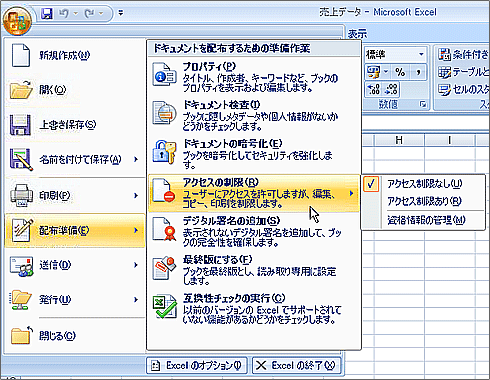「Office」ボタンのメニューにある「配布準備」は、2007から新たに加わった機能だ。社内や仲間でファイルを共有する際に、プライバシー保護やセキュリティ強化に役立つ。ファイルを配布する前に、個人情報がないかを検査したり、文書を暗号化したりできる。また、2003などの下位バージョンで開くことを考慮して互換性をチェックすることも可能だ。
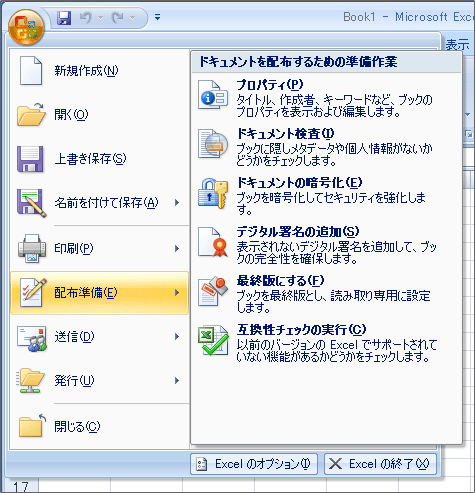
「プロパティ」
作成者の名前や内容を特定するキーワードなどの情報を作成・編集する。ファイル上部に表示されるパネルで行う。
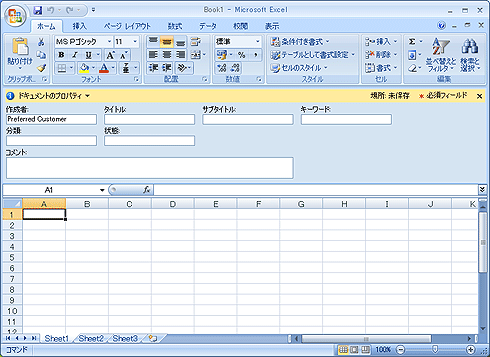
「ドキュメントを検査」
ファイル内に個人情報や隠しデータがないかをチェックする。チェック項目の画面が開くので、不要な項目はチェックを外して「検査」ボタンを押す。すると検査結果が表示され、その画面で削除も可能。削除した情報は復活しないので、コピーしたファイルで行うとよい。ソフトによって微妙に検査項目が異なる。
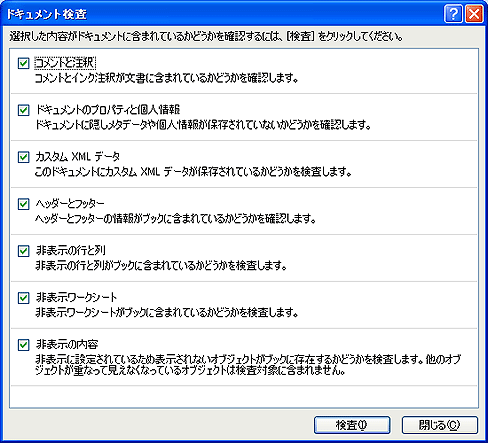
「ドキュメントの暗号化」
ファイルを暗号化して保存する。開く「パスワード」画面でパスワードを設定する。

「デジタル署名の追加」
デジタルIDを取得し、デジタル署名を追加することでブックの安全性を確保する。

「最終版にする」
この設定を実行すると、以後そのファイルは入力も編集もできず、一切の変更ができなくなる。読み取り専用としてファイルが開く。

「互換性チェックの実行」
Office 2003や2000などの下位バージョンのソフトで開いた際、正しくは表示されるかをチェックする。問題なければ「互換性に関する問題は見つかりませんでした。」と表示されるが、問題があるとその箇所が指摘される。

「アクセスの制限」
図1のメニューにはないが、「Professional Plus」「Ultimate」「Enterprise」のバージョンでは「アクセスの制限」という項目がある。これは、マイクロソフトが提供する「IRMサービス」を利用して、作成したファイルを読み書きできるユーザーを限定したり、許可したユーザーに対してもコピーや転送、印刷などを制限する機能だ。